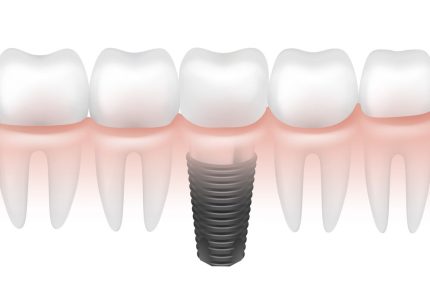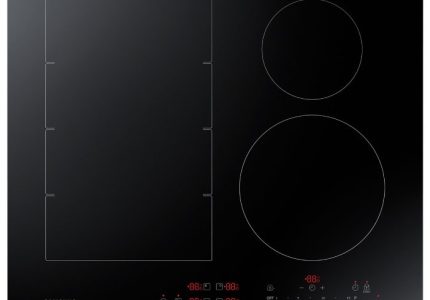Проблемы с загрузкой ноутбука могут быть крайне неприятными и мешать нормальной работе. В этой статье мы рассмотрим различные способы решения этих проблем, начиная с простых проверок и заканчивая более сложными методами восстановления системы.
Проверка аппаратного обеспечения
Проверка питания
Первое, что следует сделать при возникновении проблем с загрузкой — убедиться, что ноутбук получает достаточно питания. Проверьте, правильно ли подключен адаптер питания и горит ли индикатор зарядки. Если используете аккумулятор, убедитесь, что он заряжен. Иногда проблема может быть в самом адаптере или разъеме питания ноутбука.
Проверка жесткого диска
Если ноутбук не загружается, возможно, проблема в жестком диске. Прислушайтесь к звукам, издаваемым ноутбуком при включении. Если слышны щелчки или другие необычные звуки, это может указывать на неисправность жесткого диска. В этом случае может потребоваться ремонт ноутбуков мытищи или замена жесткого диска.
Проверка оперативной памяти
Неисправная оперативная память также может вызывать проблемы с загрузкой. Попробуйте извлечь и заново установить модули памяти. Если у вас несколько модулей, попробуйте загрузиться с каждым по отдельности, чтобы выявить неисправный.
Настройка BIOS
Вход в BIOS
Если аппаратные проблемы исключены, следующим шагом будет проверка настроек BIOS. Для входа в BIOS обычно нужно нажать определенную клавишу при включении ноутбука (чаще всего это F2, Del или Esc). Конкретная клавиша зависит от модели ноутбука.
Сброс настроек BIOS
В BIOS найдите опцию для сброса настроек на заводские (обычно называется «Load Setup Defaults» или похоже). Это может решить проблему, если она была вызвана некорректными настройками BIOS.
Проверка порядка загрузки
Убедитесь, что в настройках BIOS установлен правильный порядок загрузки. Жесткий диск с операционной системой должен стоять первым в списке загрузочных устройств.
Восстановление системы
Загрузка в безопасном режиме
Если ноутбук не загружается в обычном режиме, попробуйте загрузиться в безопасном режиме. Для этого нажимайте F8 при включении ноутбука (до появления логотипа Windows). В безопасном режиме можно попробовать откатить систему к предыдущей точке восстановления или запустить встроенные средства диагностики.
Использование восстановления системы
Если удалось загрузиться в безопасном режиме, воспользуйтесь функцией восстановления системы Windows. Она позволяет вернуть систему к состоянию на определенную дату, когда все работало корректно.
Переустановка операционной системы
Если все предыдущие методы не помогли, может потребоваться переустановка операционной системы. Это крайняя мера, которая приведет к потере всех данных на системном диске. Перед переустановкой обязательно сделайте резервную копию важных файлов, если это возможно.
Если вы не уверены в своих силах или проблема оказалась слишком сложной, лучше обратиться к профессионалам. Специалисты сервисного центра https://r-notebook.ru смогут провести диагностику и выполнить необходимый ремонт, чтобы вернуть ваш ноутбук к жизни.
Помните, что регулярное обслуживание и своевременное обновление программного обеспечения могут предотвратить многие проблемы с загрузкой ноутбука. Не забывайте делать резервные копии важных данных и следить за состоянием жесткого диска и других компонентов вашего устройства.